\当サイト限定クーポン!/
新規会員なら最大60日間Proプラン無料!
「クーポンの利用方法はこちら」
コンビニ印刷OK!無料でおしゃれな命名書テンプレート集と作成方法

 インフルエンサー講師:rei
インフルエンサー講師:reiインフルエンサー講師のreiです。
赤ちゃんが生まれて最初に贈るプレゼントの一つ、それが命名書です。最近では、シンプルかつおしゃれなデザインが人気で、無料テンプレートを使って手軽に作成する方が増えています。
そこで今回は、コンビニで印刷可能なおしゃれな命名書テンプレート集とテンプレートを使った作成方法を案内します。
命名書とは?
命名書は、赤ちゃんの名前を中心に、誕生日や出生時間、両親の名前などを記載する文書です。日本では昔から命名書を作成し、部屋に飾る風習があります。現代では、デザイン性を重視したおしゃれな命名書が主流となり、SNS映えを意識したアイテムとしても注目されています。


主な用途
- 出生報告
- 家族や親戚への記念品
- 赤ちゃんの成長祈願
- お宮参りや初節句での記念撮影アイテム
大切な記念となる命名書をお考えのママ・パパへ
せっかくの記念の時期、赤ちゃんのデリケートなお肌は気になりませんか?
【Amazon&楽天 No.1】アロベビー 国産オーガニックベビーローションは、乾燥から守り、もちもちツルツルのお肌を保つために作られました。99%以上天然由来成分で新生児から安心して使えます。芸能人ママさん・モデルなども多く使用していることから、様々な媒体で取り上げられています。
- ミルクローション、マッサージオイル、UVクリームがAmazonランキング第1位獲得
- マッサージオイル VERY MARKETランキング第2位獲得(雑誌VERY公式通販)
- 雑誌、メディア掲載多々(VERY・SAKURA・nowa・Hug Mug・日経MJ等)
上記リンクからなら、初回限定半額以下で購入できますので、この機会をお見逃しなく!
無料で作れる命名書テンプレート集
それでは早速無料で命名書を作成できるテンプレートを紹介していきいきます。「このテンプレートを使用する」をクリックすると下に表示されている関連テンプレートも見ることができます。男の子用や女の子用どちらも好きなデザインを選んでね!
シンプルモダンな命名書テンプレート
白を基調としたミニマルデザインで、どんな部屋にもマッチする命名書のテンプレートです。
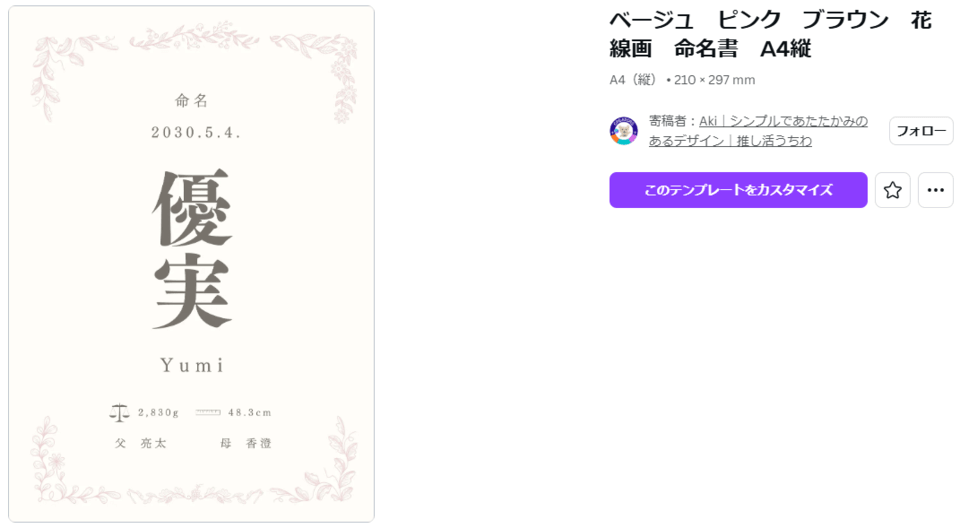
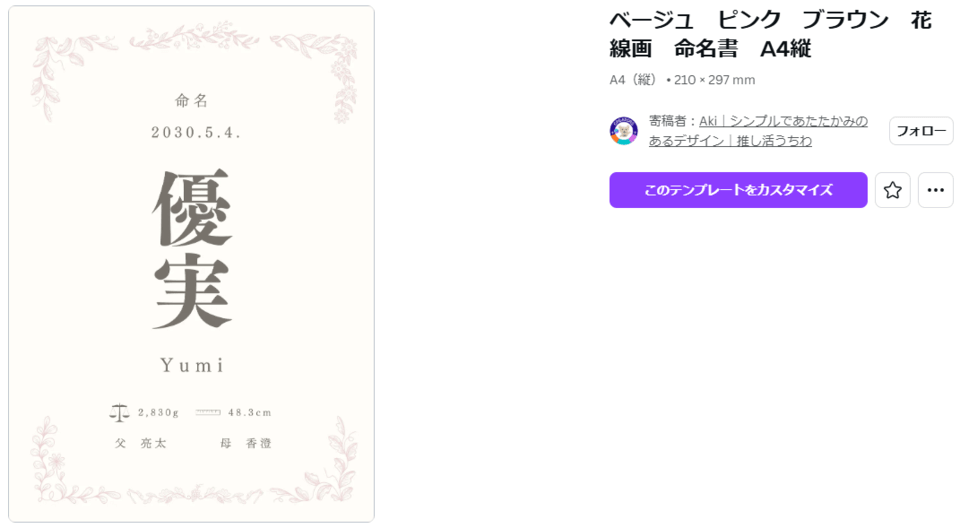


写真入りデザインの命名書テンプレート
赤ちゃんの写真を大きく配置し、名前を引き立たせるスタイルのテンプレートです。
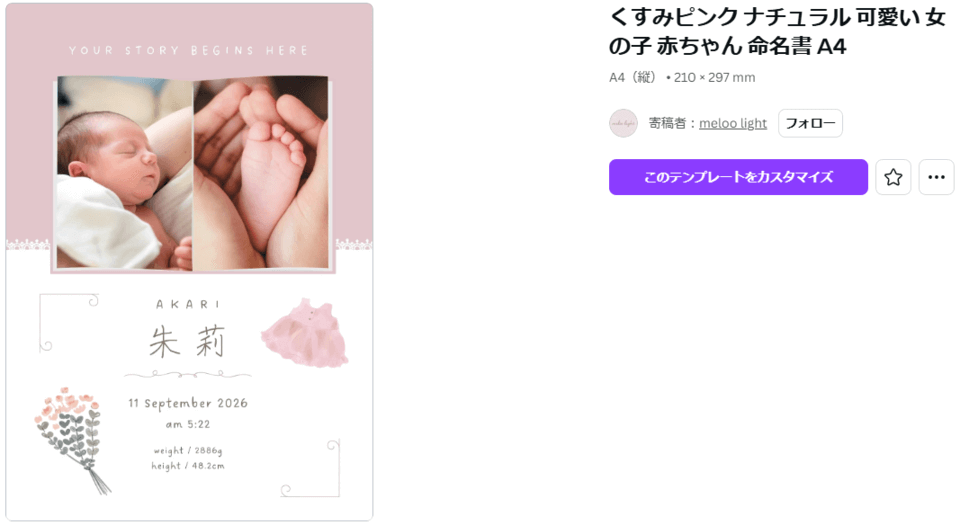
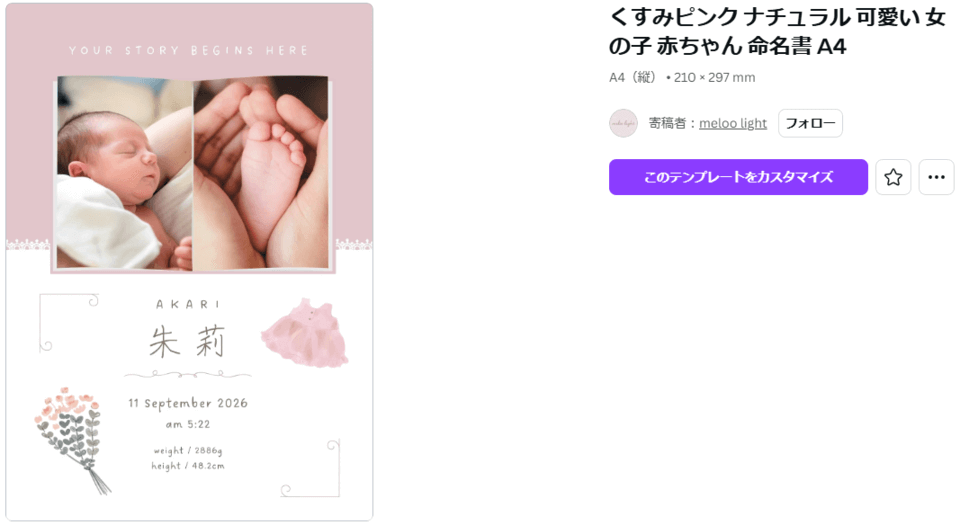


ナチュラルな命名書テンプレート
花や葉をモチーフにした、自然の温かみを感じるデザインのテンプレートです。生まれる月によって草花の種類を変えるとさらにGoodです。
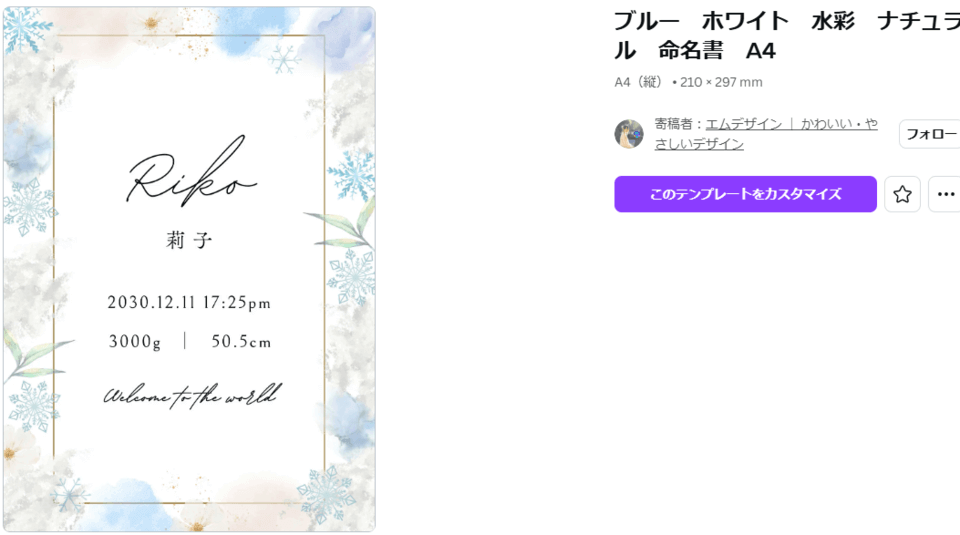
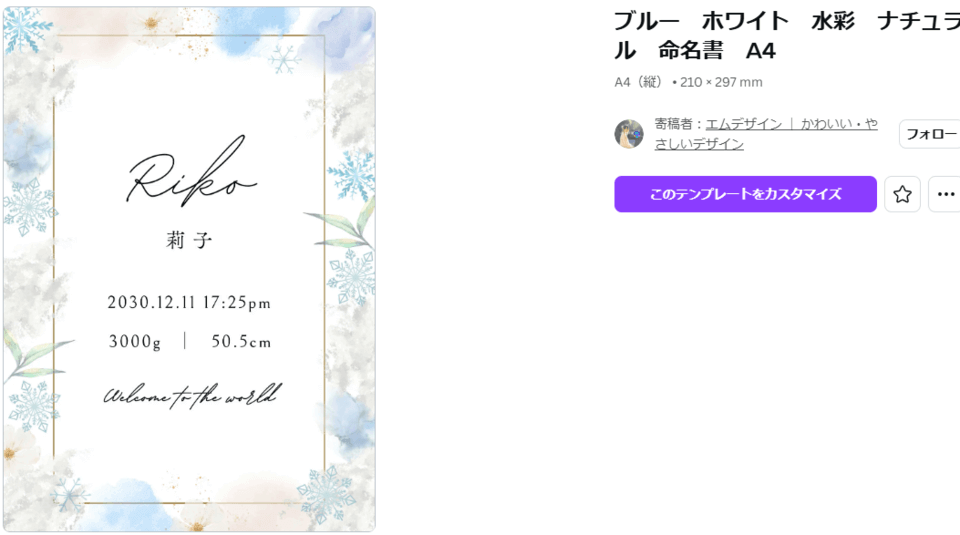
作成者:@mdesignworksさん
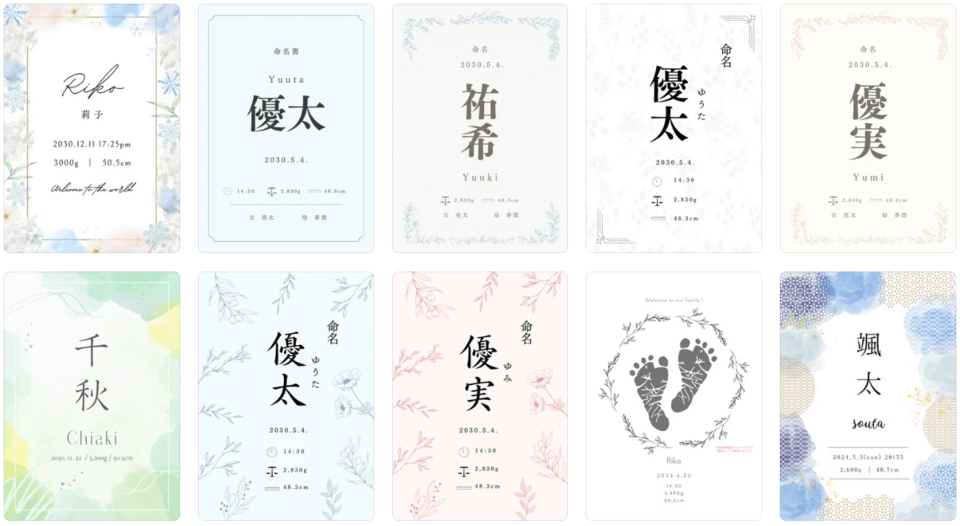
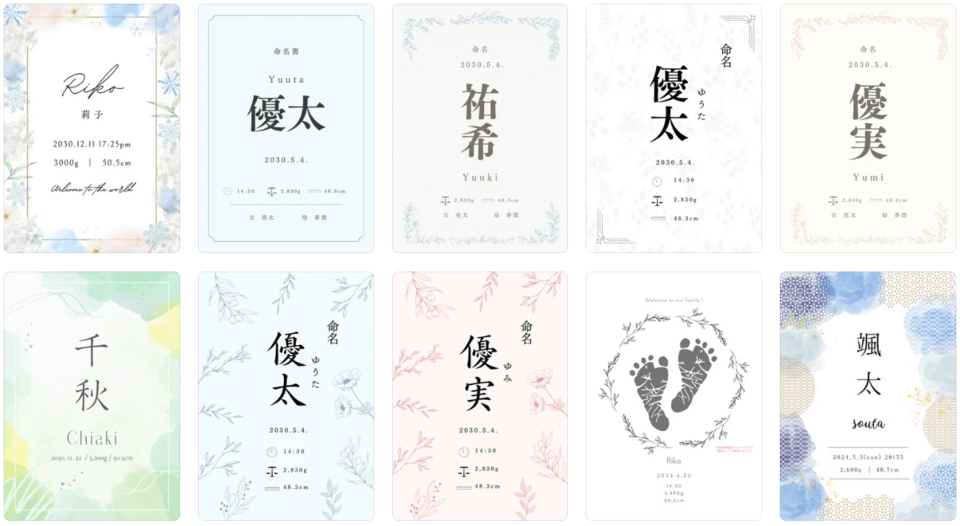
和風クラシックな命名書テンプレート
和紙風の背景や筆文字フォントを使用した、伝統的なデザインのテンプレートです。
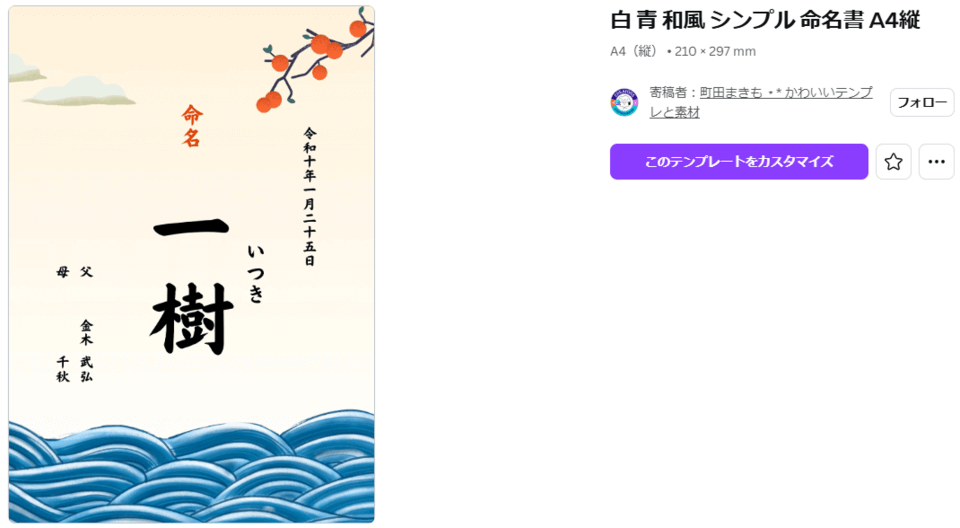
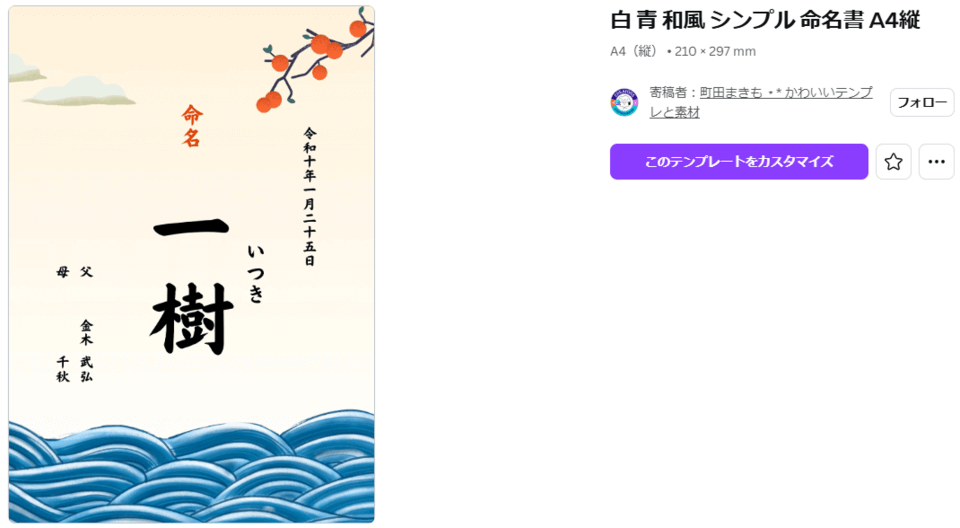
作成者:@makimostudioさん
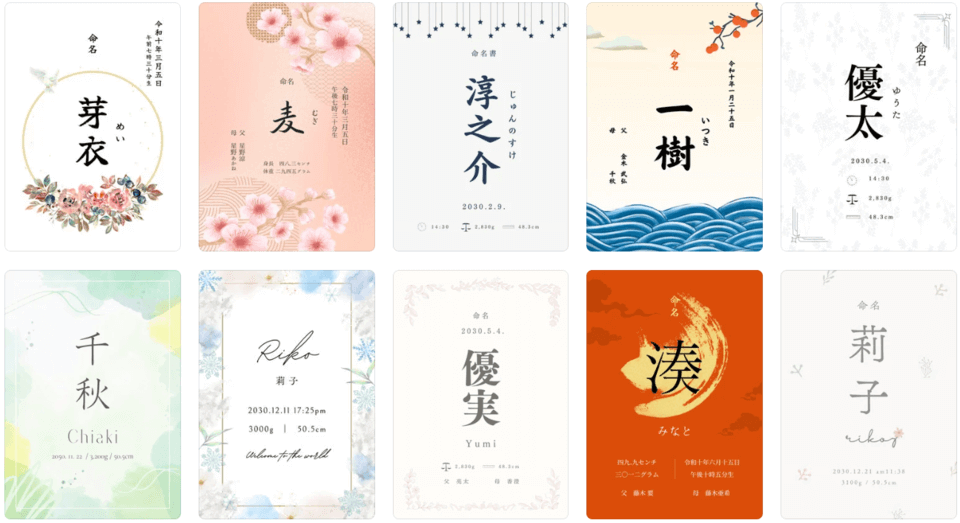
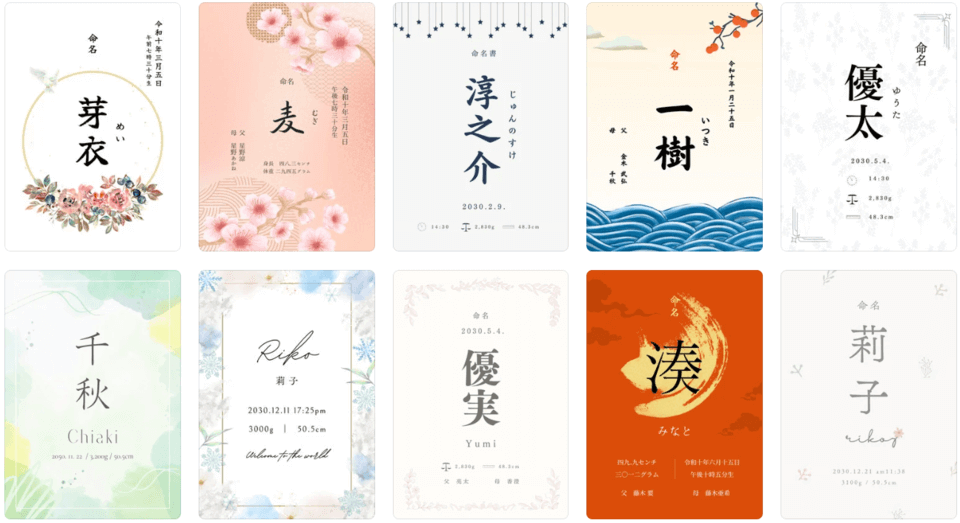
イラストを多用した命名書テンプレート
明るいイラストが特徴的なデザイン。お祝い感を演出できるテンプレートです。
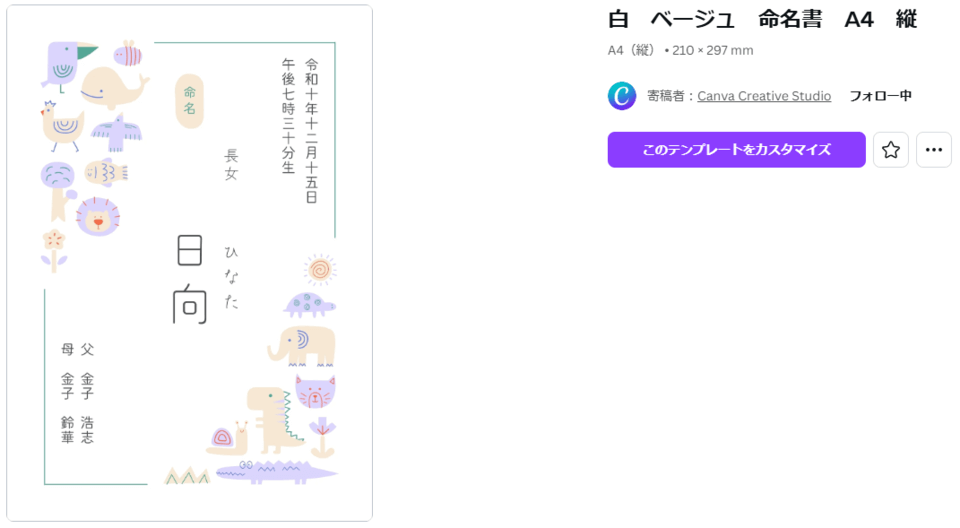
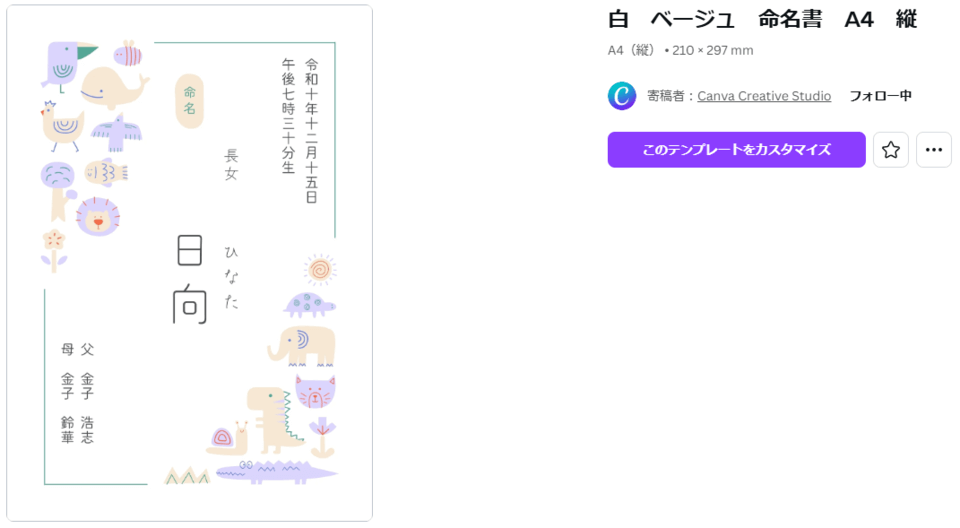
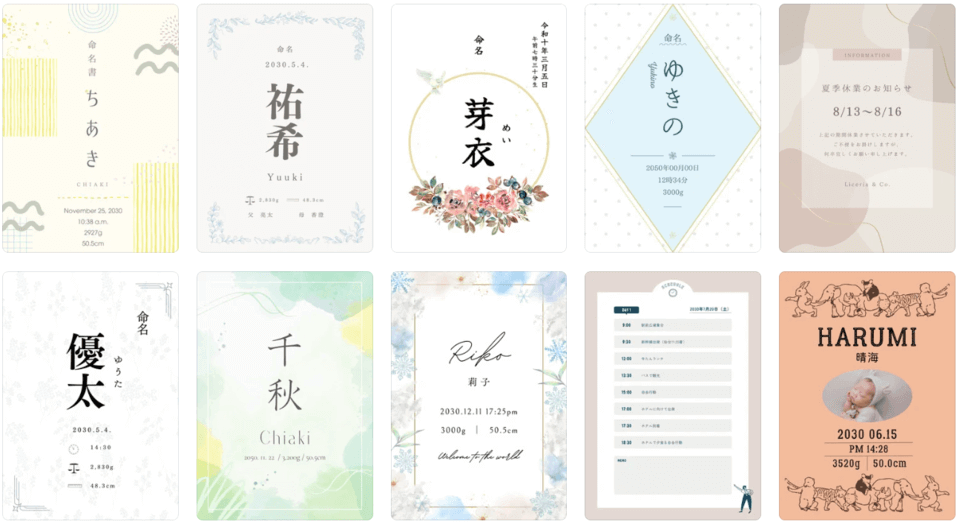
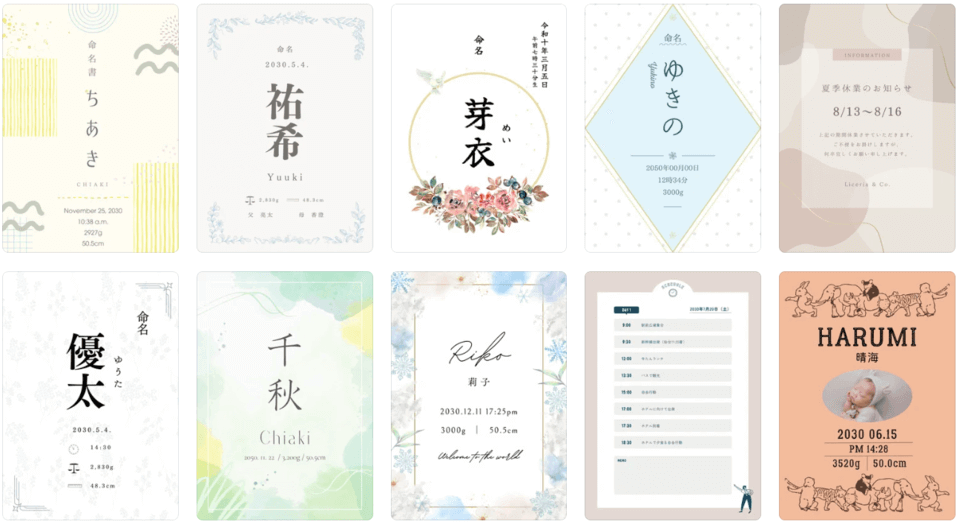
有償なら名前を代筆、台紙や加工も選べます
無料のテンプレートでオリジナルデザインを作成するのもおすすめですが、面倒なら命名書を購入してしまうのも手です。1,000円ちょっとで色んなパターンから命名書テンプレートを選べますよ!
赤ちゃんのお買い物ならAmazonが絶対にお買い得!無料プレゼント&10%割引、ポイントも大量
使ってない人はいないと思いますが、Amazonの「らくベビ割引」に登録されていますか?赤ちゃん向け商品が最大10%OFF(最大1万円)になります。さらに、おむつや対象製品を購入すると大量のポイントプレゼント!
まだ登録していない方は、絶対にチェックしてみてくださいね!
Canvaの無料テンプレートを使用した命名書作成方法
テンプレートを使用して命名書を作成する手順
Canvaの公式サイトにアクセスし、無料アカウントを作成します。登録方法はとても簡単ですが、うまくいかない場合は不明点は下記講座をご覧ください。


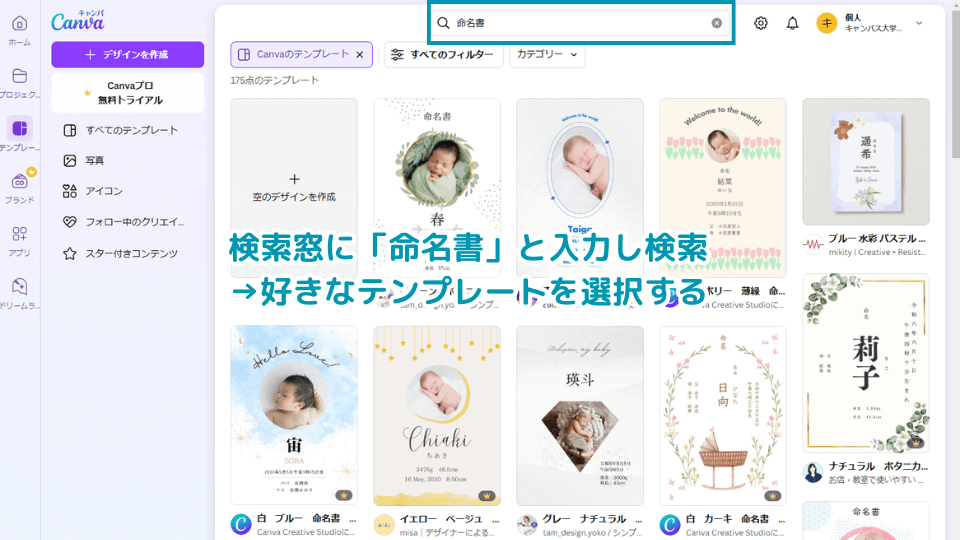
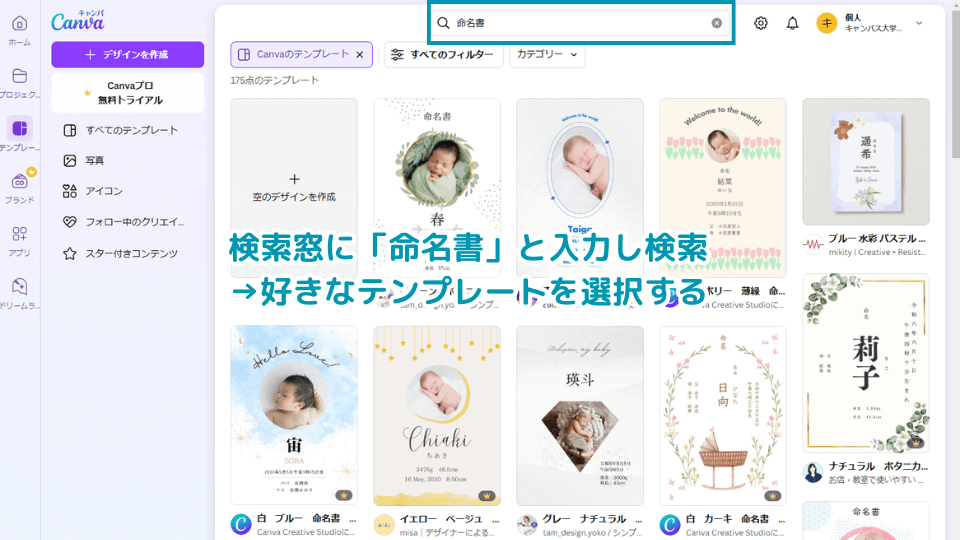


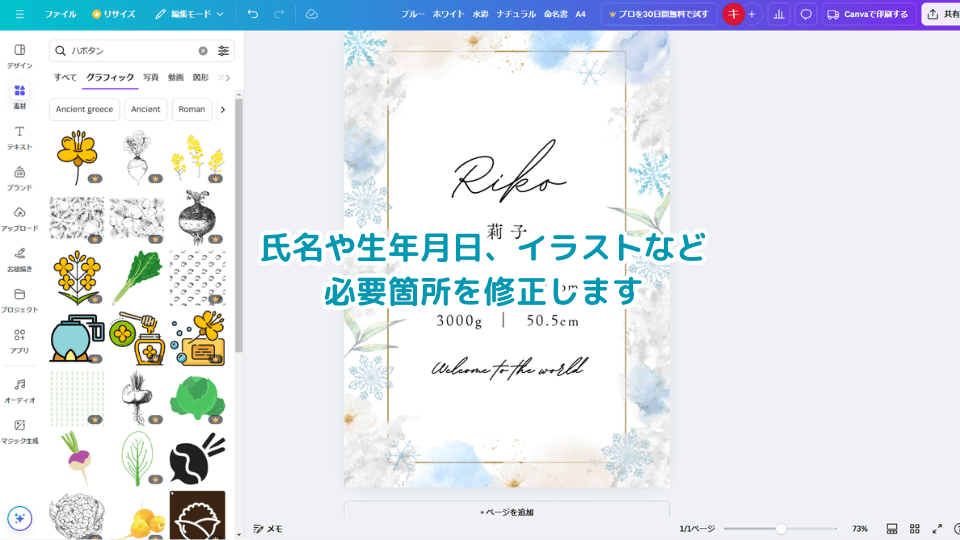
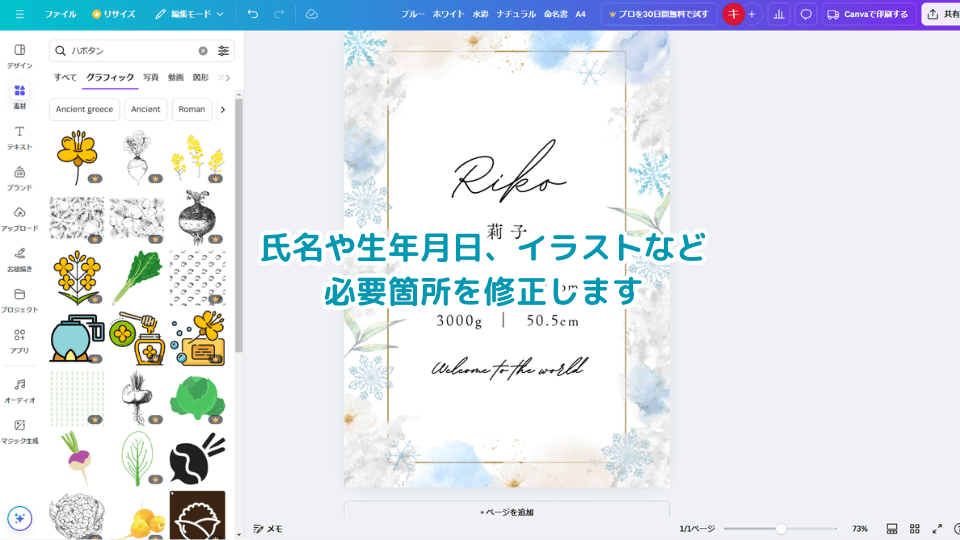
デザインにこだわりたい、テキストや素材の追加方法など詳しく知りたいかたは、下記講座をあわせてご覧ください。


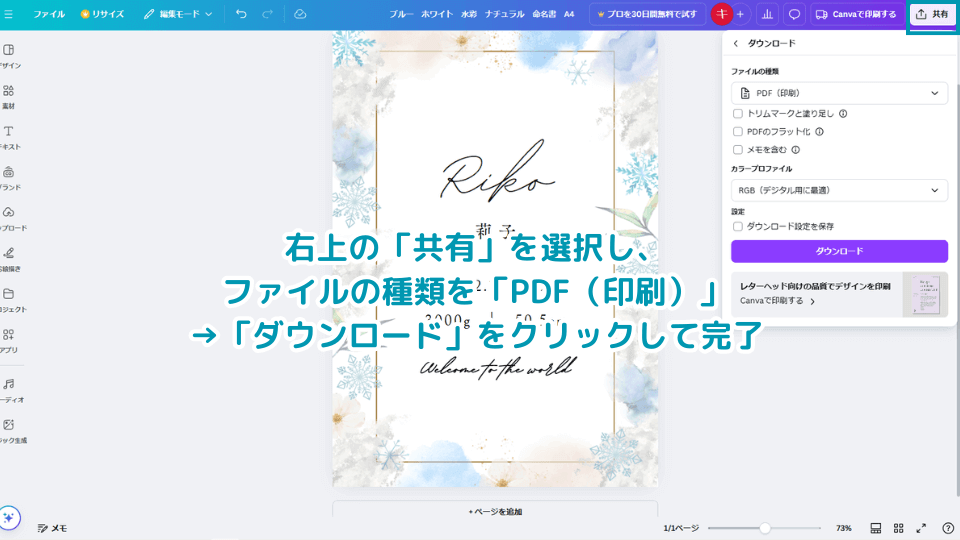
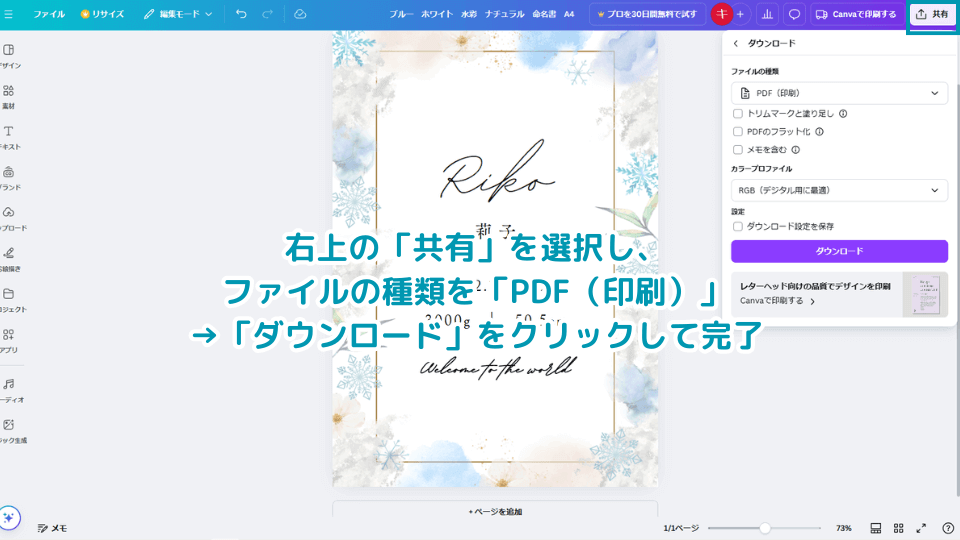
Canvaで作成した命名書の印刷方法
Canvaで作成した命名書はそのままCanvaが連携している印刷事業者に発注することもできますし、印刷用データをダウンロードして自宅、コンビニや外部事業者を利用することも可能です。
※画面上の例はポスターになっていますが、命名書であっても同様の手順でOKです
Canvaで印刷する場合(上質な用紙に印刷した場合におすすめ)
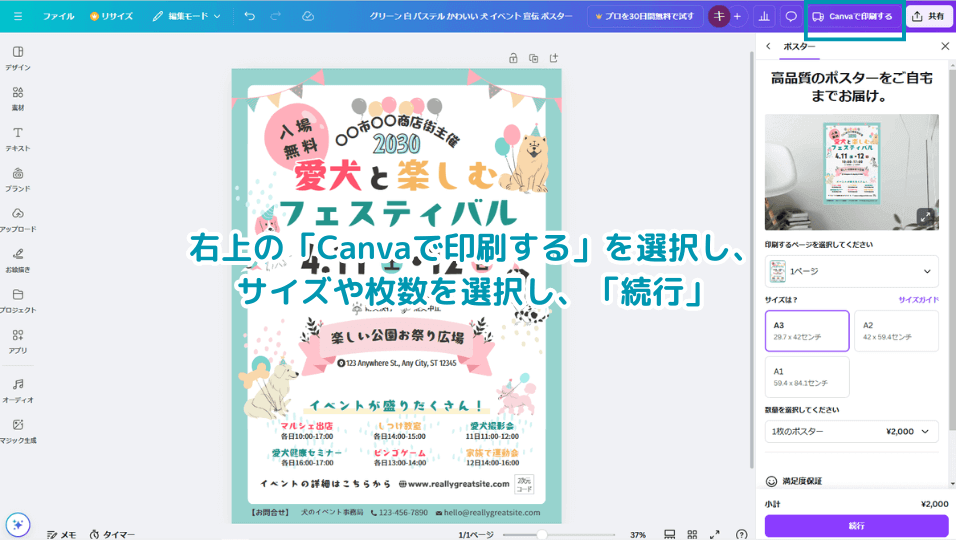
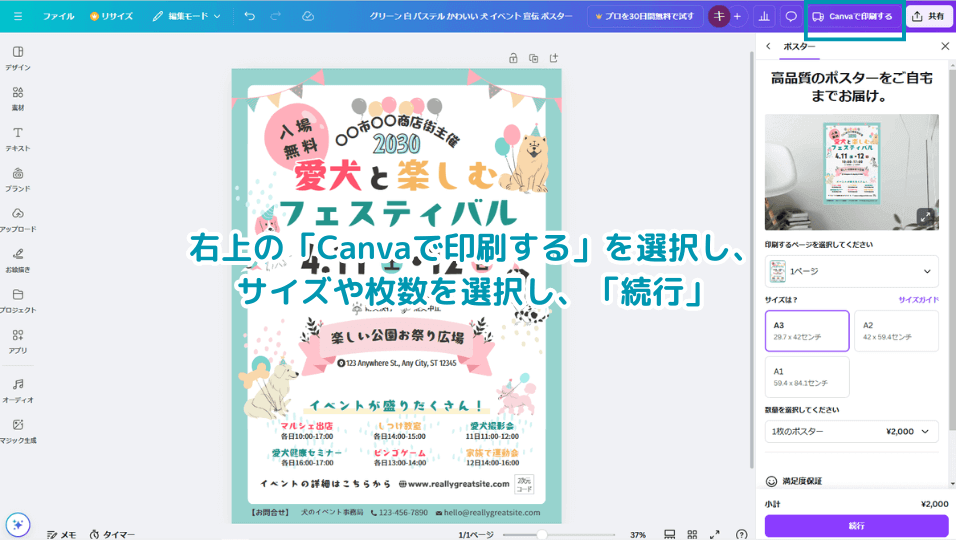
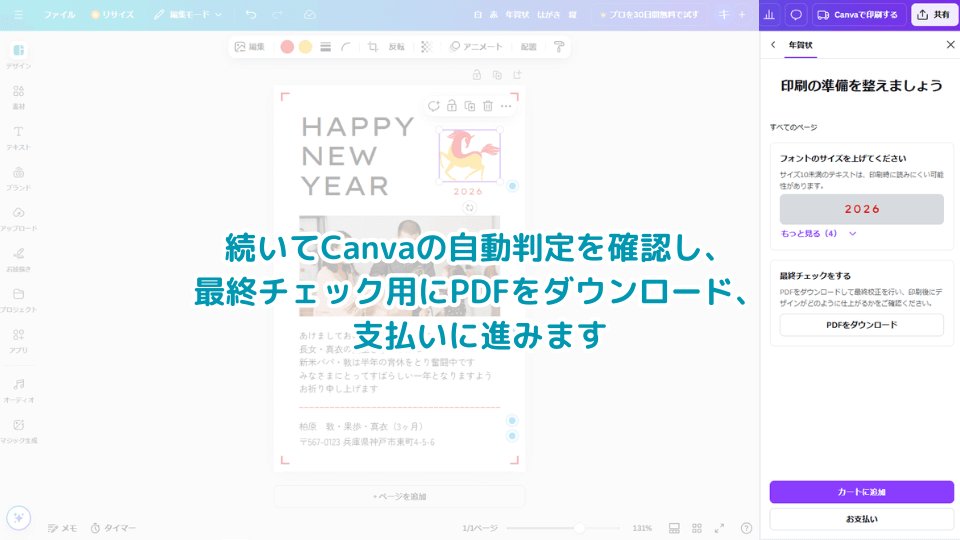
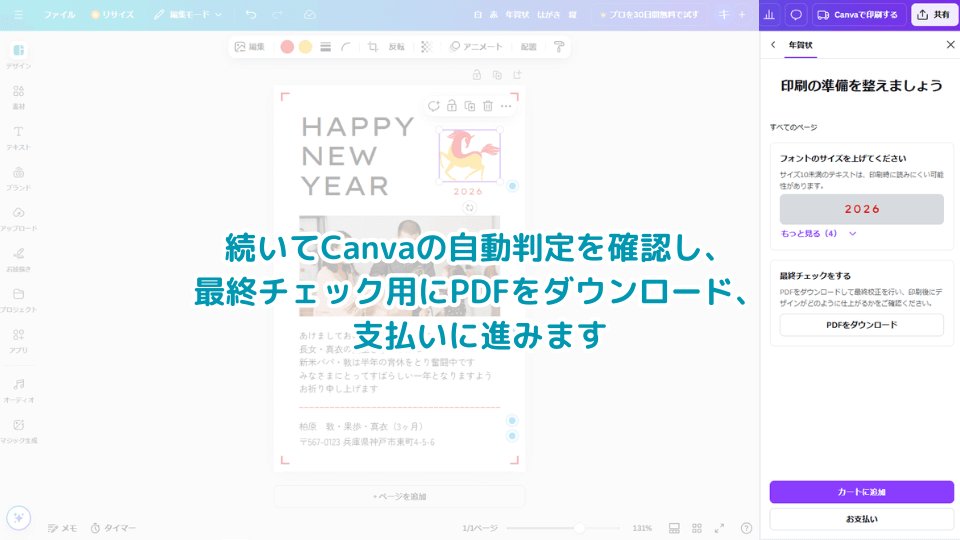
フォントサイズや素材などが小さいと、印刷時に文字がつぶれてしまう場合があります。Canvaの自動判定では厳しめに提案されますが、気になる方は修正してください。
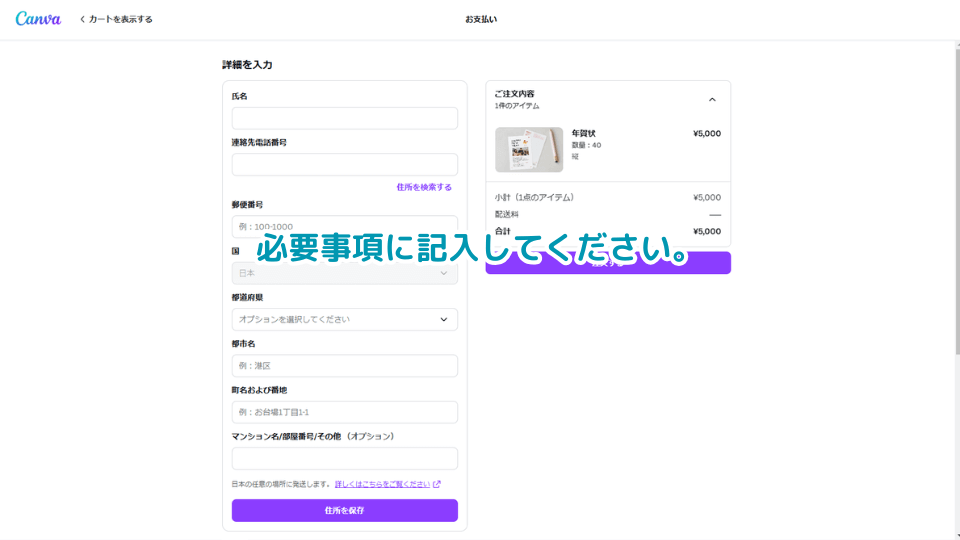
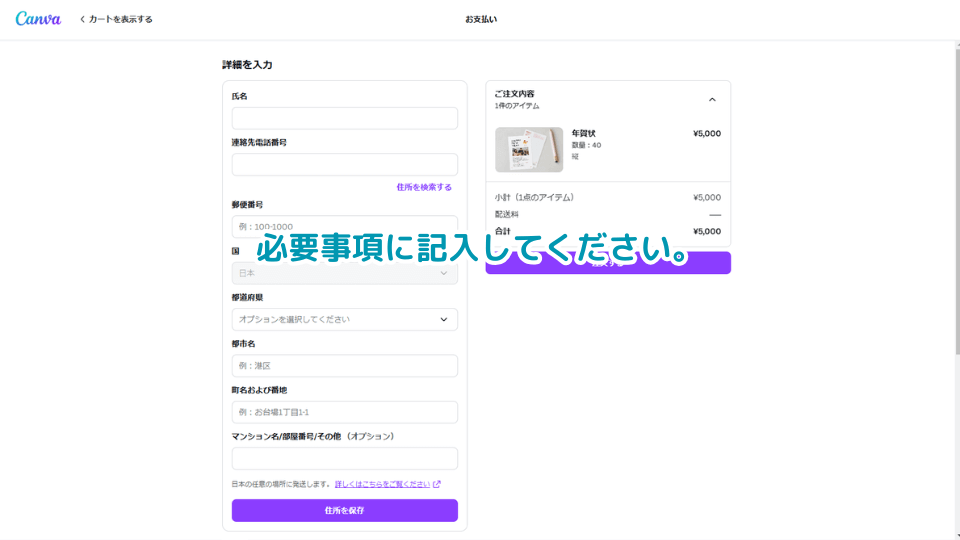
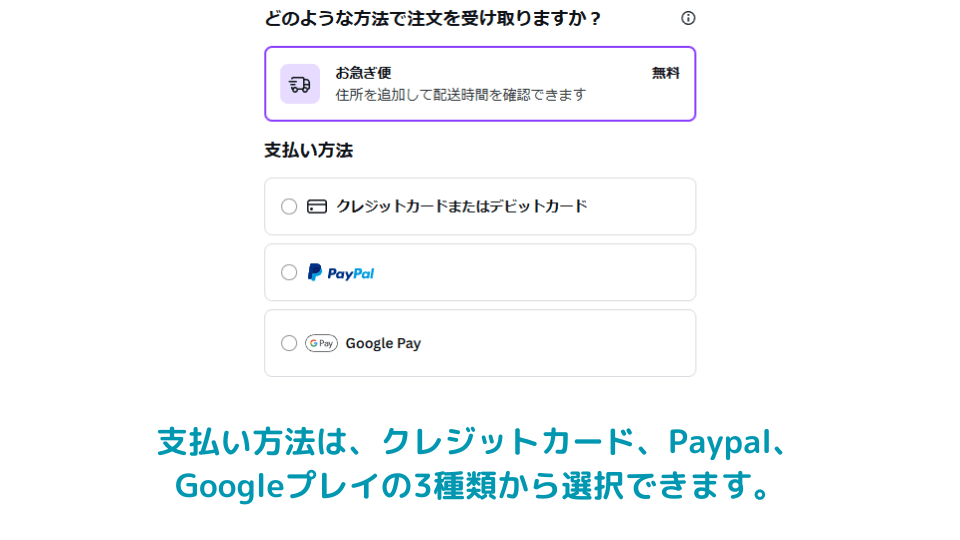
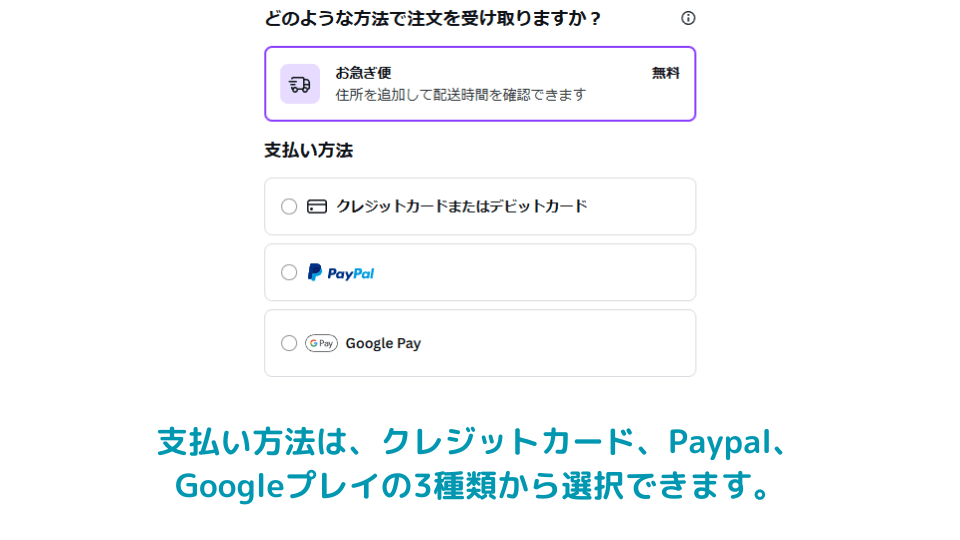
印刷用データをダウンロードし、コンビニや自宅、他の事業者で印刷する方法
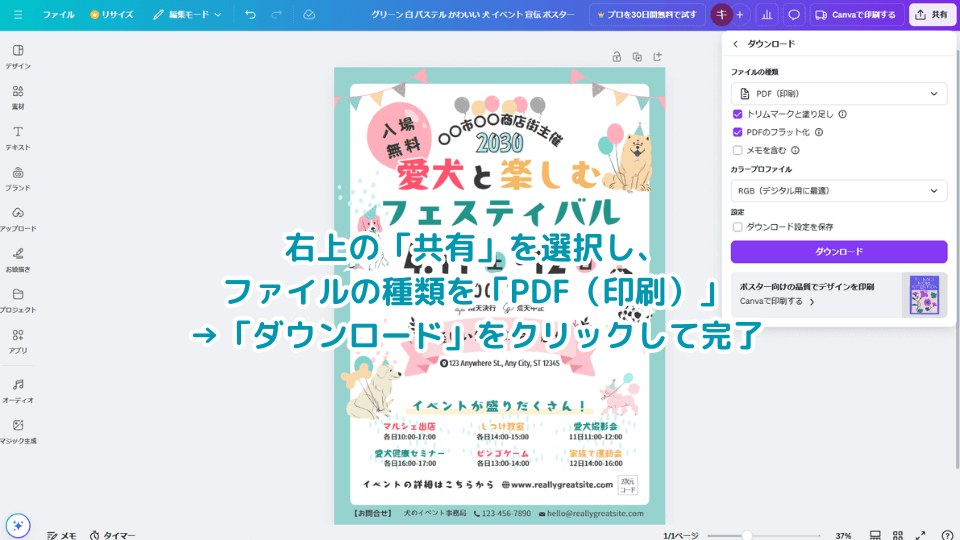
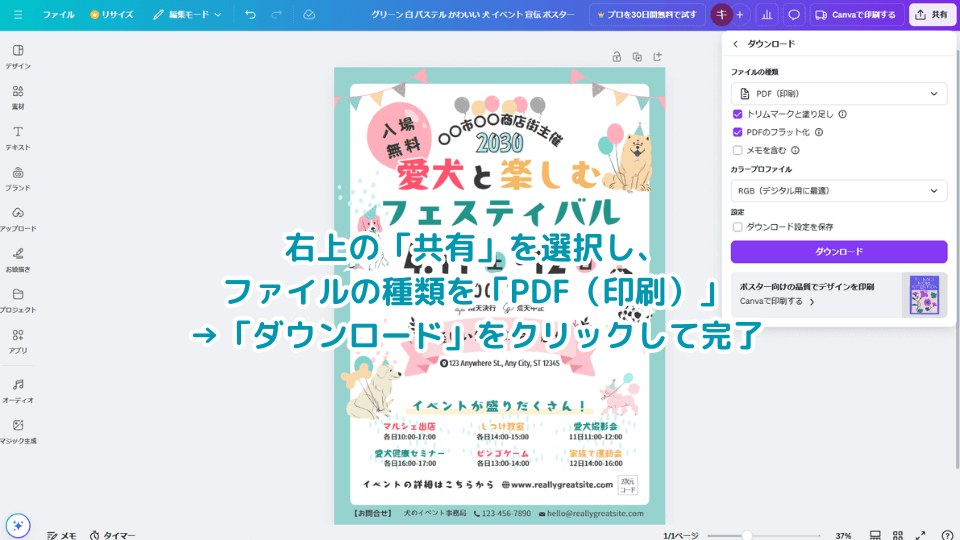
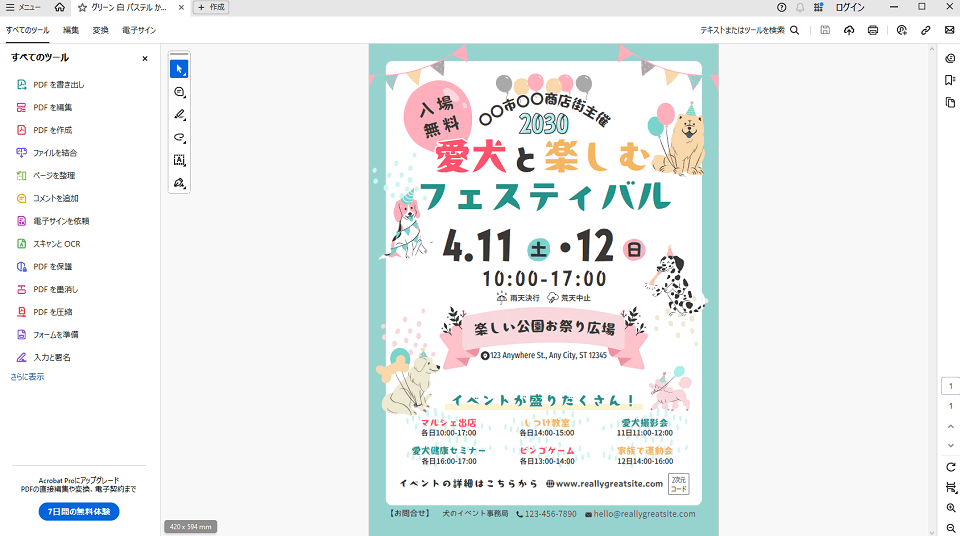
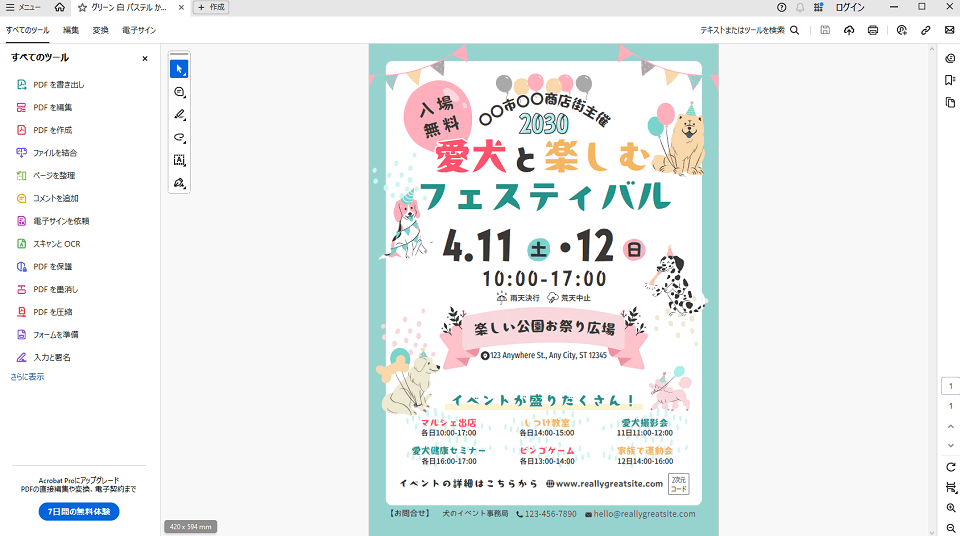
以降は自宅のPCやコンビニではがきに印刷を行ってください。(用紙はマット紙や光沢紙がおすすめです。)
印刷に関する詳細は以下の講座でも解説しています。


命名書に関するよくある質問(FAQ)
本日の講座 まとめ
命名書は、赤ちゃんの誕生を祝う特別なアイテム。無料テンプレートと便利なツールを活用すれば、誰でも簡単におしゃれな命名書を作成できます。以下まとめを参考に、ぜひ挑戦してみてください。
ポイントまとめ
- 無料テンプレートを活用: Canvaのテンプレートを使用しをカスタマイズ。
- データはPDF形式で保存: 印刷時に崩れないための基本。
- コンビニ印刷を活用: 光沢紙を使って仕上がりをワンランクアップ。
これから命名書を作成する方の参考になれば幸いです。おしゃれで心のこもった命名書を作って、大切な記念日に華を添えましょう!






